-
×
خط چشم مویی مشکی ضد آب اوریفلیم۱ ×تومان۱۰۹.۰۰۰
مشکل پورت USB لپ تاپ
پورت های USB روی لپ تاپ HP کار نمی کنند؟ تو تنها نیستی. بسیاری از کاربران نیز همین را گزارش کرده اند. اما خبر خوب این است که می توانید آن را به راحتی برطرف کنید!
راهحل 1 مشکل پورت USB لپ تاپ : همه دستگاههای USB را جدا کرده و باتری خود را دوباره در جای خود قرار دهید
گاهی اوقات این مشکل کار نکردن پورت های USB تنها یک مشکل است که می توان آن را به راحتی با برداشتن همه لوازم جانبی و جابجایی باتری قبل از بازگرداندن لپ تاپ HP به جایی که هست حل کرد.
در اینجا چگونه است:
تمام دستگاه های USB را از لپ تاپ HP خود خارج کنید.
لپ تاپ خود را خاموش کنید و آن را از منبع تغذیه جدا کنید.
باتری را با احتیاط از پشت لپ تاپ خارج کنید. (اگر مطمئن نیستید این کار چگونه انجام می شود، ممکن است لازم باشد دفترچه راهنما را بررسی کنید).
10 دقیقه صبر کنید تا باتری را دوباره در جای خود قرار دهید.
همه دستگاه های USB را وارد کرده و کامپیوتر خود را شارژ کنید.
کامپیوتر خود را مجددا راه اندازی کنید.
پورت های USB را بررسی کنید تا ببینید مشکل حل شده است یا خیر. اگر بله، پس عالی است! اگر همچنان باقی مانده است، لطفاً به روش 2 در زیر بروید.
راه حل 2 مشکل پورت USB لپ تاپ : تنظیمات مدیریت انرژی را برای USB Root Hub تغییر دهید
بهینه سازی ویژگی ها در دستگاه های USB Root Hub یکی دیگر از راه های موثر اثبات شده برای حل مشکل عدم کارکرد پورت های USB در لپ تاپ HP است. برای انجام این:
در صفحهکلید رایانه مورد نظر، کلید لوگوی ویندوز و R را همزمان فشار دهید، سپس devmgmt.msc را در کادر کپی و جایگذاری کنید و روی OK کلیک کنید.
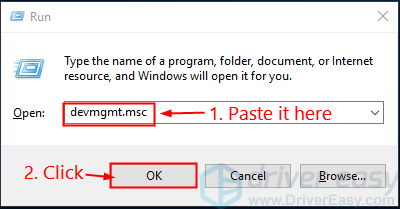
روی کنترلرهای Universal Serial Bus > اولین مورد از USB Root Hub دوبار کلیک کنید.
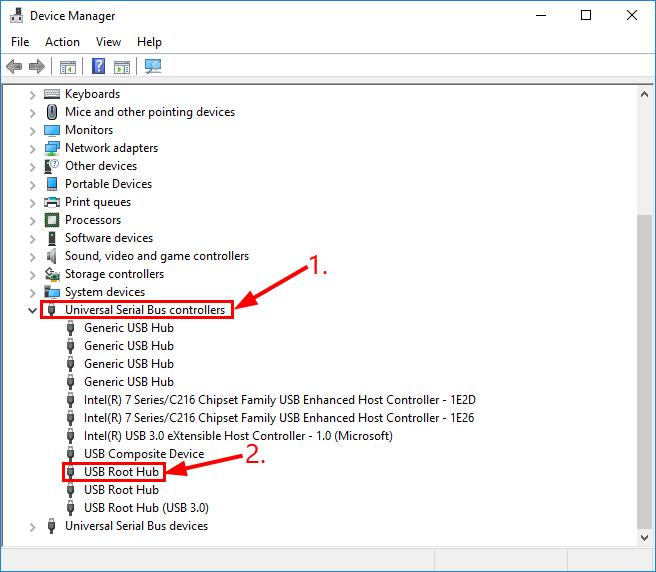
روی کادر قبل از Allow the computer to off this device را کلیک کنید تا در مصرف برق صرفه جویی شود، چه علامت زده شده باشد یا بدون علامت. سپس روی OK کلیک کنید.
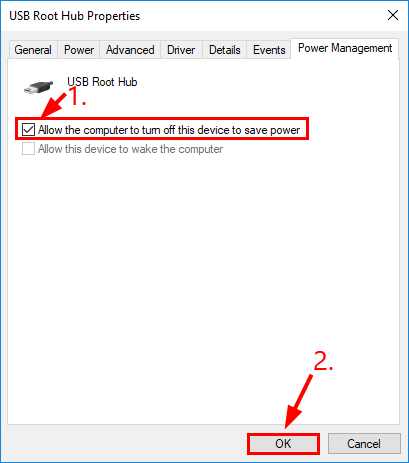
این راه حل را برای همه هاب های ریشه USB روی Device Manager خود تکرار کنید.
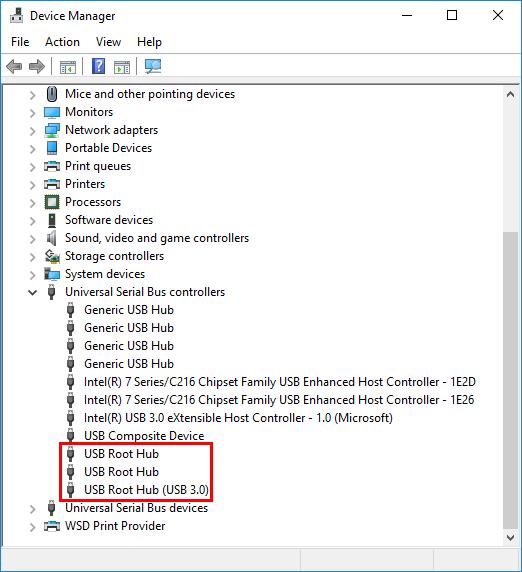
دستگاههای USB خود را مجدداً به پورتهای USB متصل کنید، سپس رایانه خود را مجدداً راهاندازی کنید و بررسی کنید که آیا درست کار میکنند یا خیر. اگر مشکل برطرف شد، تبریک می گویم! اگر ادامه داشت، باید روش 3 را امتحان کنید.
راه حل 3 : درایورهای دستگاه های USB خود را به روز کنید
اگر از درایورهای USB اشتباه یا قدیمی استفاده می کنید، این مشکل ممکن است رخ دهد. بنابراین باید درایورهای دستگاههای USB خود را بهروزرسانی کنید تا ببینید آیا مشکل را برطرف میکند یا خیر. اگر زمان، حوصله یا مهارتهای رایانهای برای بهروزرسانی دستی درایورهای خود ندارید، میتوانید این کار را بهطور خودکار با Driver Easy انجام دهید.
Driver Easy به طور خودکار سیستم شما را تشخیص می دهد و درایورهای مناسب را برای آن پیدا می کند. نیازی نیست دقیقاً بدانید که رایانه شما از چه سیستمی استفاده می کند، نیازی نیست که خطر دانلود و نصب درایور اشتباه را به خطر بیندازید، و لازم نیست نگران اشتباه در هنگام نصب باشید. Driver Easy همه اینها را کنترل می کند.
میتوانید درایورهای خود را بهطور خودکار با نسخه رایگان یا Pro Driver Easy بهروزرسانی کنید. اما با نسخه Pro فقط 2 کلیک طول می کشد (و پشتیبانی کامل و 30 روز ضمانت بازگشت پول دریافت می کنید):
1) Driver Easy را دانلود و نصب کنید.
2) Driver Easy را اجرا کنید و روی دکمه Scan Now کلیک کنید. سپس Driver Easy کامپیوتر شما را اسکن کرده و درایورهای مشکلی را شناسایی می کند.
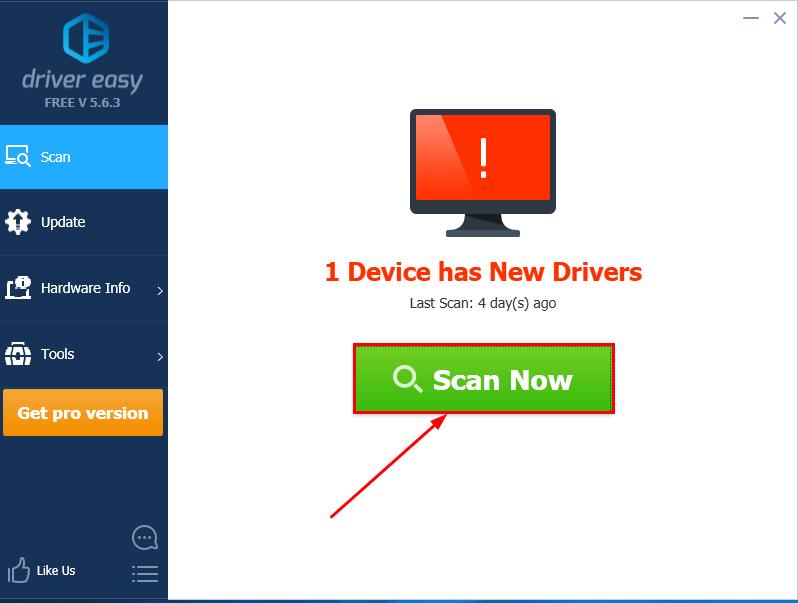
3) بر روی Update All کلیک کنید تا به طور خودکار نسخه صحیح همه درایورهایی که گم شده یا قدیمی هستند را در سیستم شما دانلود و نصب کنید (این به نسخه Pro نیاز دارد )

4) رایانه خود را مجدداً راه اندازی کنید تا تغییرات اعمال شوند.
5) تست کنید تا ببینید آیا پورت های USB لپ تاپ شما به درستی کار می کند یا خیر.
آیا راه حل های بالا در حل مشکل کار نکردن پورت های USB در ویندوز 10/8/7 در لپ تاپ برای شما مفید بوده است؟ نظر خود را برای ما ارسال کنید و تجربه خود را با سایر کاربران به اشتراک بگذارید!
مشکل پورت USB لپ تاپ
ترجمه شده توسط سایت دریای شرق از سایت
کپی بدون ذکر نام و لینک سایت دریای شرق ممنوع است !












